când baza de date SQL intră în modul suspect, devine inaccesibil. Într-o astfel de situație, nu veți putea nici să vă conectați la baza de date, nici să o recuperați în timpul pornirii serverului.

consultați infografia de mai jos pentru soluții rapide pentru recuperarea bazei de date din modul suspect în SQL Server 2008 și versiunile superioare.
- când merge baza de date SQL în modul suspect?
- cum să obțineți baza de date SQL din modul suspect?
- ce se întâmplă dacă această soluție nu funcționează?
- cum se recuperează baza de date SQL din modul Suspect cu instrumentul Stellar SQL Recovery?
- caracteristici suplimentare ale software-ului
- software-ul este de încredere de Microsoft MVPs
- concluzie
când merge baza de date SQL în modul suspect?
când SQL server suspectează că grupul de fișiere primar al bazei de date este deteriorat sau dacă fișierul bazei de date lipsește, starea bazei de date este setată la ‘Suspect’.
de asemenea, există o gamă largă de erori care ar putea rezultaîn baza de date SQL în modul suspect.Unele dintre ele sunt enumerate mai jos:
- sistemul nu reușește să deschidă dispozitivul în care se află fișierul de date sau jurnal al SQL server.
- SQL server se blochează sau repornește în mijlocul unei tranzacții, rezultând într-un fișier jurnal de tranzacții corupte sau inaccesibile.
- SQL Server încearcă să deschidă o bază de date, iar fișierul aparținând acelei baze de date este deja deschis de software-ul antivirus instalat pe sistemul dvs.
- baza de date este terminată anormal.
- lipsa spațiului pe disc.
- SQL nu poate finaliza o operațiune rollback sau roll forward.
- fișierele bazei de date sunt deținute de sistemul de operare, software-ul de rezervă terță parte etc.
cum să obțineți baza de date SQL din modul suspect?
notă: puteți încerca restaurarea bazei de date în modul suspect dintr-o copie de rezervă bine cunoscută. Dacă copia de rezervă nu este disponibilă, continuați cu pașii următori.
urmați secvența stepsin dată mai jos pentru a recupera baza de date MS SQL din modul suspect:
Pasul 1: Deschideți SSMS și conectați-vă la baza de date.

Pasul 2: Selectați Noua opțiune de interogare.

Pasul 3: În fereastra Editor interogare, introduceți următorul cod pentru a dezactiva steagul suspect în baza de date și setați-l la urgență:
EXEC sp_resetstatus 'db_name';ALTER DATABASE db_name SET EMERGENCY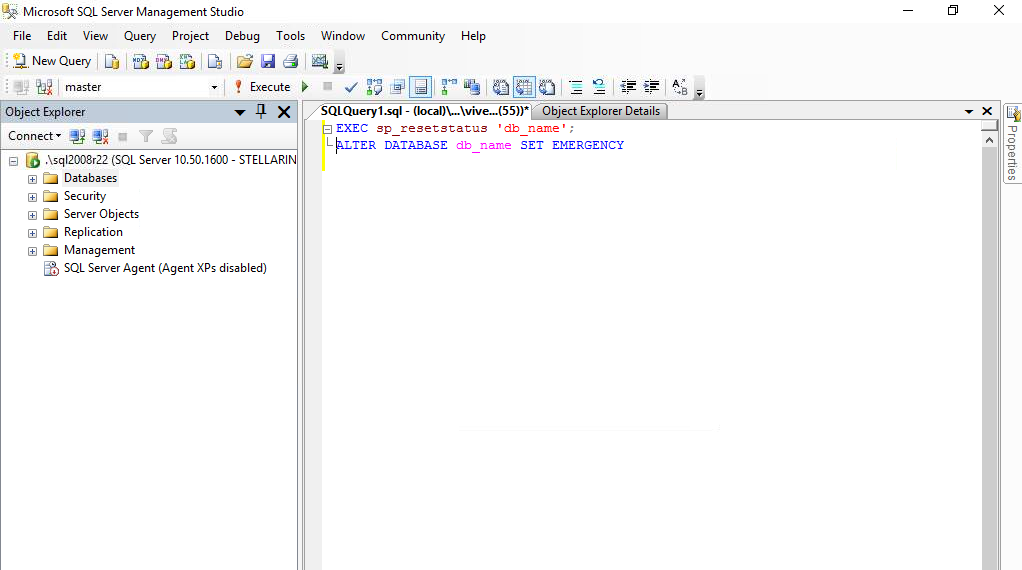
NOTĂ: Dacă nu puteți seta baza de date în modul de urgență, treceți la următoarea soluție.
Pasul 4: Efectuați o verificare a consistenței în baza de date master. Pentru a face acest lucru, copiați și lipiți următorul cod în editorul de interogări:
DBCC CHECKDB ('database_name')
Pasul 5: apoi, aduceți baza de date în modul utilizator unic și reveniți la tranzacțiile anterioare executând comanda de mai jos:
ALTER DATABASE database_name SET SINGLE_USER WITH ROLLBACK IMMEDIATE
Pasul 6: Faceți o copie de rezervă completă a bazei de date.
Pasul 7: încercați repararea bazei de date care permite unele pierderi de date utilizând comanda DBCC CHECKDB ‘REPAIR_ALLOW_DATA_LOSS’ :
DBCC CHECKDB ('database_name', REPAIR_ALLOW_DATA_LOSS)
Pasul 8: aduceți baza de date în modul Multi-utilizator:
ALTER DATABASE database_name SET MULTI_USER
ALTER DATABASE database_name SET MULTI_USERPasul 9: reîmprospătați serverul bazei de date.
după parcurgerea acestor pași, ar trebui să vă puteți conecta la baza de date. În cazul oricărei pierderi de date, veți avea backup db pentru a restaura de la (Pasul 6).
ce se întâmplă dacă această soluție nu funcționează?
Dacă fișierul bazei de date server a devenit grav corupt, pașii menționați mai sus pot să nu reînvie baza de date. În acest moment, încercați să restaurați baza de date utilizând Stellar Repair pentru MS SQL.

software-ul poate remedia erorile comune de corupție a bazei de date SQL care apar din motive precum baza de date în modul suspect și multe altele. Software-ul utilizează algoritmi avansați pentru a repara și restaura SQL db de la modul suspect La starea normală (online).
cum se recuperează baza de date SQL din modul Suspect cu instrumentul Stellar SQL Recovery?
Notă: Asigurați-vă că închideți instanța serverului înainte de a rula repararea stelară pentru software-ul MS SQL.
Pasul 1: Descărcați, instalați și rulați repararea stelară pentru software-ul MS SQL.
Pasul 2: din fereastra Selectare bază de date, alegeți răsfoire sau căutare pentru a selecta fișierul bazei de date SQL (.mdf) a bazei de date suspect.

Pasul 3: Odată ce fișierul este selectat, lovit reparare.

Notă: Asigurați-vă că debifați caseta de selectare ‘includeți înregistrări șterse’ dacă nu doriți ca înregistrările șterse să fie recuperate.
Pasul 4: Previzualizați fișierul MDF reparat pentru obiectele bazei de date SQL server recuperabile.

Pasul 5: Faceți clic pe Salvare pe Fișier meniu pentru a salva fișierul reparat.

Pasul 6: din fereastra Salvare bază de date, efectuați următoarele:
- selectați MDF sub Salvare ca.
- salvați fișierul reparat în baza de date nouă sau baza de date Live.
- completați detaliile sub conectare la Server.

Pasul 7: Faceți clic pe Salvare.
deschideți SSMS și atașați db (care conține fișierul MDF reparat). Veți putea accesa baza de date.
caracteristici suplimentare ale software-ului
- reparatii MDF corupt și fișiere NDF.
- recuperează tabele, declanșatoare, chei, indici, proceduri stocate, valori implicite, reguli, schemă etc.
- suportă MS SQL 2019, 2017, 2016, 2014, 2012, 2008 R2, și versiunile inferioare.
- oferă mai multe opțiuni de salvare pentru a salva baza de date reparată, inclusiv MS SQL (MDF), CSV, HTML și XLS.
software-ul este de încredere de Microsoft MVPs

concluzie
acest post discutat metode pe ‘Cum de a recupera baza de date MS SQL din modul suspect’. Acesta a subliniat pașii manuali pentru a remedia baza de date SQL în problema modului suspect. De asemenea, a explicat cum puteți utiliza software-ul de reparare a bazei de date SQL pentru a repara baza de date suspectă.